Foto Google macet di “Mempersiapkan cadangan” – Apa yang harus dilakukan

Setiap orang memiliki setidaknya satu masalah ketika mencoba membuat cadangan foto mereka. Tidak ada alasan untuk panik karena masalah ini dapat dengan mudah diselesaikan. Ada beberapa hal yang dapat menyebabkan masalah ini.
Mungkin Anda tidak memiliki cukup memori di ponsel atau koneksi internet yang lambat. Mungkin juga ada kesalahan sementara di aplikasi Foto Google. Tetap tenang dan coba solusi ini. Salah satunya dapat membantu Anda memecahkan masalah dan membuat cadangan foto Anda.
Sambungkan kembali ke Wi-Fi Anda
Meskipun perangkat Anda tampaknya terhubung ke Wi-Fi dan semuanya baik-baik saja, mungkin ada beberapa masalah koneksi yang mencegah pencadangan foto Google Anda. Sambungan mungkin sementara tidak berfungsi, tetapi itu tidak berarti koneksi tidak akan membaik dalam beberapa menit.
Coba matikan Wi-Fi Anda dan sambungkan kembali. Banyak pengguna mengatakan bahwa tindakan sederhana ini memungkinkan foto Google mereka berlanjut secara normal selama pencadangan.
Aktifkan cadangan sel
Jika langkah pertama tidak membantu Anda, Anda dapat sepenuhnya mematikan Wi-Fi dan beralih ke Cadangan Seluler (tentu saja, dengan anggapan Anda memiliki cukup data seluler). Banyak orang menganggap ini berguna karena setelah beralih ke cadangan seluler, aplikasi mereka segera memulai pencadangan.
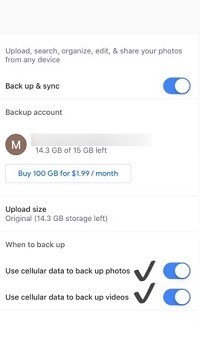
Jika Anda harus mencadangkan banyak foto dan tidak memiliki cukup data seluler, Anda dapat mengaktifkan Wi-Fi lagi setelah beberapa saat. Banyak orang telah melaporkan pengalaman positif dengan ini, yang berarti bahwa proses pencadangan berlanjut secara normal. Namun, tidak ada jaminan bahwa itu tidak akan pernah berhenti lagi, karena memang ada beberapa masalah dengan Wi-Fi Anda.
Sangat menarik bahwa strategi ini ternyata menjadi yang paling berguna. Banyak pengguna yang berhasil dicadangkan hanya dengan beralih ke data seluler. Jadi Anda tidak boleh melewatkan langkah ini. Cobalah karena dapat menghemat banyak waktu.
Matikan ponsel Anda
Ini kedengarannya sangat mendasar, tetapi sebenarnya telah membantu banyak pengguna memecahkan masalah dengan Foto Google dan aplikasi lainnya. Matikan saja ponsel Anda. Ketika ponsel mati, istirahat dan cobalah untuk tenang. Jangan gugup. Ada banyak cara untuk mengatasi masalah ini dan salah satunya akan bekerja untuk Anda.
Setelah beberapa menit, hidupkan ulang ponsel Anda dan cobalah untuk memulai lagi pencadangan. Selamat mencoba kali ini. Ponsel kita adalah perangkat aneh, kadang-kadang mereka hanya perlu dimatikan selama beberapa menit untuk mengatur ulang semuanya. Ketika kita menyalakannya lagi, mereka mungkin akan bekerja tanpa masalah lagi, seolah-olah masalahnya tidak pernah ada!
Isi daya perangkat Anda
Kita semua tahu bahwa pencadangan dapat memakan waktu lama, terutama jika Anda belum melakukannya baru-baru ini dan memiliki banyak foto. Beberapa perangkat tidak akan memungkinkan Anda untuk memulai cadangan jika baterai lemah. Coba isi daya perangkat Anda karena memungkinkan Foto Google untuk memulai cadangan.
Jika Anda tidak memiliki pengisi daya, tetap tenang dan tunggu sampai Anda tiba di rumah. Tindakan kecil yang tampaknya tidak signifikan ini dapat memperbaiki segalanya, jadi jangan marah sebelum mencoba.
Matikan mode daya rendah
Ini mirip dengan tip sebelumnya. Bahkan jika Anda memiliki daya yang cukup, beberapa perangkat tidak akan memungkinkan cadangan jika ponsel Anda dalam mode daya rendah. Seolah-olah mereka berasumsi bahwa itu tidak akan memiliki kekuatan yang cukup untuk melakukan backup penuh. Ini mungkin terdengar konyol, tetapi patut dicoba!
Bersihkan Google Cache dan tembolok data aplikasi
Jika Anda belum membersihkan data atau cache untuk sementara waktu, ini dapat menyebabkan masalah. Buka aplikasi Foto Google Anda dan pilih Storage. Kemudian klik pada Clear Data dan Clear Cache. Jangan khawatir, ini tidak akan menghapus foto Anda. Anda hanya dapat membuat aplikasi Anda berjalan lebih cepat dan lancar.
Banyak orang lupa untuk menghapus data mereka dari waktu ke waktu, tetapi sangat penting untuk melakukannya. Dengan membersihkan data secara teratur, Anda dapat menghindari banyak masalah dengan perangkat Anda dan itu dapat menghemat banyak keberanian.
Hapus Foto Google dan pasang kembali
Jika aplikasi macet dan tidak ada yang membantu, Anda mungkin perlu menghapus aplikasi dan menginstalnya lagi. Tidak ada yang perlu dikhawatirkan karena foto Anda tidak akan dihapus.
Mungkin Anda harus menunggu pembaruan …
Jika tidak ada tips ini yang membantu Anda, Anda mungkin harus menunggu pembaruan aplikasi. Kami tahu ini kedengarannya tidak terlalu menjanjikan, tetapi kabar baiknya adalah Anda akhirnya dapat mencadangkan foto Anda.
Terkadang sulit untuk mengetahui apa yang menyebabkan masalah ketika tampaknya semuanya baik-baik saja. Mungkin masalahnya ada di aplikasi Foto Google dan tidak banyak yang bisa Anda lakukan. Namun, Google terus bekerja untuk meningkatkan aplikasi dan versi terbaru mungkin akan memberi Anda solusi.
Anda punya ide lain?
Ketika dihadapkan dengan masalah yang sama, orang umumnya mencari solusi online atau meminta teman dan keluarga yang memiliki masalah serupa di masa lalu. Kami telah menyusun semua kiat yang sebelumnya telah membantu pengguna lain untuk mengatasi masalah ini dan berharap itu akan membantu Anda juga.
Solusi yang bekerja untuk satu orang mungkin tidak bekerja untuk orang lain. Itu dapat bergantung pada banyak faktor: perangkat Anda, status memori atau Wi-Fi.
Jika Anda pernah mendengar trik lain yang belum kami sebutkan, jangan ragu untuk membagikannya di bagian komentar di bawah ini. Pengalaman Anda dapat membantu seseorang yang mencabut rambutnya karena masalah ini!



